- Macrium Reflect Free ju lejon të klononi në disqe më të vegjël duke rregulluar ndarjet dhe duke kopjuar vetëm të dhënat e përdorura.
- Për t’u nisur siç duhet, disku i synuar duhet të jetë i lidhur me pllakën amë; Dritaret Nuk fillon sepse USB.
- Wondershare UBackit ofron një alternativë të thjeshtë me klonimin e diskut, ndarjen dhe modalitetin sektor-për-sektor.
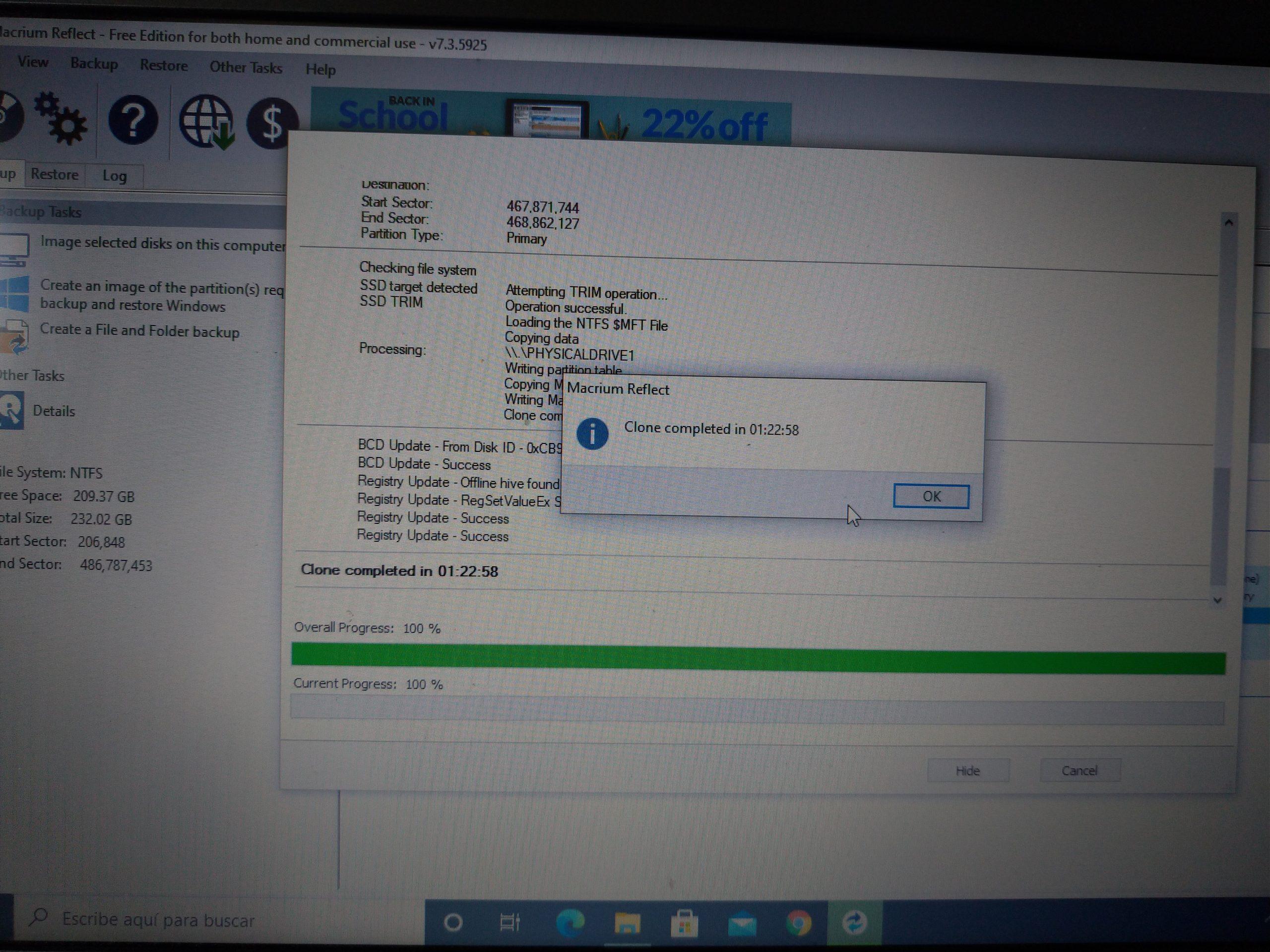
Nëse po mendoni të migroni të gjithë sistemin tuaj në një disk të ri ose të krijoni një kopje rezervë të besueshme të kompjuterit tuaj, klononi të gjithë diskun me një mjet falas Është një nga opsionet më të sigurta dhe më të përshtatshme. Ndër programet më të njohura, Macrium Reflect Free dallohet për klonimin fleksibël dhe të fuqishëm, ideal për kalimin nga një HDD tradicional në një... SSD moderne pa dhimbje koke.
Para së gjithash, është e rëndësishme të jeni të qartë rreth dy ideve kryesore: nga njëra anë, Windows nuk ju lejon të nisni nga një disk i lidhur me USB, kështu që është thelbësore futni diskun e ri direkt në pllakën amë (SATA ose M.2/NVMe); nga ana tjetër, megjithëse shumë programe kërkojnë që disku i destinacionit të jetë i barabartë ose më i madh, me Macrium Reflect mundeni migro edhe në një disk më të vogël për sa kohë që të dhënat përputhen dhe ju i konfiguroni ndarjet saktë.
Çfarë është Macrium Reflect Free dhe pse është kaq i dobishëm?
Macrium Reflect Free është një mjet i Windows i fokusuar në klonimin dhe kopjimin e kopjeve rezervë që shumë përdorues e vlerësojnë për shkak të tij. aftësia për të klonuar disqe të tëra ose ndarje të zgjedhura sipas rastit. Edhe pse ndërfaqja e saj mund të duket më teknike sesa alternativat e tjera, ajo ofron një kontroll shumë të detajuar për ata që duan të migrojnë sistemin dhe të dhënat e tyre siç duhet.
Një nga avantazhet e saj më të dukshme është se Mund të klonohet një disk i madh në një më të vogël, ndryshimi i madhësisë së ndarjeve dhe duke kopjuar vetëm hapësirën e përdorur në të vërtetë. Në mjedise të botës reale, kjo ju lejon, për shembull, të kaloni nga një HDD 500 GB ose 1 TB në një SSD 256 GB ose 512 GB pa kompromentuar sistemin tuaj operativ ose aplikacionet.
Përveç kësaj, programi e bën të mundur caktoni klonimin dhe zgjidhni cilat ndarje të kopjoni, gjë që ofron komoditet dhe fleksibilitet. Disa përdorues theksojnë se mund të punojnë normalisht nga Windows, se procesi në përgjithësi zgjat më shumë se një orë (në varësi të vëllimit të të dhënave) dhe se rezultati është një kopje e nisshme.
Ka përvoja të përbashkëta që madje përmendin se, në skenarë të vështirë, disa dosje janë përjashtuar nga klonimi në mënyrë që gjithçka të përshtatet së bashku. Ky granularitet është i pazakontë në zgjidhjet falas dhe shpjegon pse Macrium Reflect Free vlerësohet kaq shumë për migrimet e SSD ose M.2.
Parakushtet dhe përgatitja

Përpara klonimit, ekziston një sasi minimale përgatitjeje që nuk duhet anashkaluar. Së pari, lidhni diskun e ri direkt me pllakën amëNëse është një SSD SATA, përdorni një kabllo SATA dhe energji; nëse është një M.2 ose NVMe, vendoseni në vendin e duhur. Shmangni kutitë USB për destinacionin nëse planifikoni të nisni nga ai.
Gjithashtu sigurohuni që në diskun e destinacionit i përshtatet gjithçkaje që dëshironi të klononiMadhësia nominale nuk ka nevojë të jetë më e madhe se madhësia origjinale, por hapësira aktuale e zënë (të dhënat) duhet të jetë më e vogël ose e barabartë me të. Përndryshe, fshini skedarët e panevojshëm ose zhvendosni sasi të mëdha të dhënash në një disk tjetër para klonimit.
Si praktikë më e mirë, bëni një kopje rezervë të veçantë të informacionit tuaj kritik në rast se diçka shkon keq. Edhe pse klonimi është i sigurt, kanë mbështetje shtesë sjell qetësi mendore. Shikoni gjithashtu Statusi SMART i diskut të vjetër për të zbuluar sektorët e rialokuar ose dështimet e afërta.
Sa i përket pajtueshmërisë, mbani mend se Macrium Reflect funksionon në WindowsNëse ajo që dëshironi është të klononi një sistem Linux ose macOS, ky program nuk është për ju. Për Dritaret 7, 8/8.1, 10 dhe 11 (32 dhe 64 bit) mjedisi është natyror dhe mbështetja është e gjerë.
Hapat bazë për të klonuar një disk me Macrium Reflect Free
Edhe pse ndërfaqja nuk është më e thjeshta në botë, rrjedha e punës është mjaft logjike. Në përgjithësi, Do të identifikoni diskun burimor, do të zgjidhni destinacionin dhe do të rregulloni mënyrën se si kopjohen ndarjet. në mënyrë që gjithçka të përshtatet, veçanërisht nëse zhvendoseni në një njësi më të vogël.
- Instaloni dhe hapni Macrium Reflect Free në kompjuterin tuaj me Windows. Lidhni të dy disqet (burimi dhe destinacioni) në pllakën amë para se të filloni.
- Në dritaren kryesore, gjeni disku burimor (disku juaj aktual i sistemit) dhe klikoni opsionin Klononi këtë disk.
- Klikoni Zgjidhni një disk për të klonuar dhe zgjidhni disku i destinacionit (SSD-ja juaj ose disku i ri ku do të migroni).
- Kontrolloni ndarjet që dëshironi të kopjoni, veçanërisht nëse do të... disqe klon me ndarje të shumëfishtaMund të përdorni Kopjoni ndarjet e zgjedhura dhe, nëse është e nevojshme, të shkoni te Vetitë e Klonuara të Ndarjes për të ndryshuar madhësinë dhe për të rregulluar madhësitë.
- Nëse po kaloni në një disk më të vogël, tkurrni ndarjen e madhe të të dhënave dhe lini ndarjet e sistemit (EFI/MSR/Recovery) të paprekura. Respekto rendin dhe rreshtimi.
- Rishikoni opsionet e avancuara nëse doni të planifikoni klonimin. Pastaj, konfirmoni me Përfundo dhe Fillo për të fillo klonimin.
- Prisni derisa të përfundojë procesi. Në varësi të madhësisë dhe shpejtësisë së diskut tuaj, kjo mund të zgjasë më shumë se një orë. Mos nderprit operacioni
Kur të keni mbaruar, fikeni kompjuterin, shkëputeni diskun e vjetër (ose ndryshoni portën e tij) dhe provoni të nisni nga ai i ri. Nëse gjithçka shkoi mirë, Sistemi juaj duhet të nisë si zakonisht., por shumë më shpejt nëse keni migruar në SSD ose NVMe.
Klonimi nga një disk i madh në një më të vogël: çfarë duhet të dini
Shumë programe falas e detyrojnë diskun e destinacionit të jetë i barabartë ose më i madh se disku burimor, gjë që e bën të vështirë migrimin në SSD më të vogla. Me Macrium Reflect Free, Mund të klononi vetëm hapësirën e përdorur dhe rregulloni ndarjet që t'i përshtaten madhësisë së re, për sa kohë që të dhënat tuaja përshtaten.
Çelësi është në ndryshoni madhësinë e ndarjes së të dhënave para fillimit të klonimit ose gjatë vetë magjistarit (Vetitë e Ndarjes së Klonuar). Mbajini ndarjet të paprekura. boot dhe rezervojeni, dhe tkurrni ndarjen e madhe derisa e gjithë pjesa të përshtatet në SSD.
Në ekipet që kanë shumë pak hapësirë, ka nga ata që raportojnë se kanë ardhur për të përjashto dosjet e rënda nga klonimi për ta bërë migrimin më të lehtë. Nëse e gjeni veten në këtë situatë, lironi sa më shumë hapësirë të jetë e mundur: fshini skedarët e përkohshëm, çinstaloni lojëra të mëdha ose zhvendosni bibliotekat në një disk tjetër.
Pasi të kopjohet, kontrolloni që Windows të niset dhe që sistemi i skedarëve të jetë i paprekur. Nëse vini re probleme me hapësirën pas migrimit, Mund ta zgjeroni ndarjen më vonë me menaxherin e diskut për të përfituar nga të gjitha gigabajtët e mediumit të ri.
Klonimi i ndarjes, sektor pas sektori dhe metoda të tjera
Nuk keni nevojë gjithmonë të kopjoni të gjithë diskun. Nëse jeni të interesuar vetëm të zhvendosni një disk të caktuar të dhënash ose konfigurim, mund të klononi një ndarje specifike, e cila zvogëlon el tiempo dhe minimizon rreziqet e panevojshme.
Ekziston edhe klonimi sektor pas sektori (bit pas biti), e cila kopjon gjithçka, madje edhe hapësirën boshe. Kjo është e dobishme në rastet e rikuperimit mjeko-ligjor ose me sisteme skedarësh të pazakonta, por është më e ngadaltë dhe kërkon që destinacioni të jetë të paktën me të njëjtën madhësi.
Për shumicën e migrimeve në Windows, mjafton të klonohen ndarjet e sistemit dhe të të dhënave, duke shmangur sektor pas sektoriNë këtë mënyrë, do të kurseni orë të tëra pritjeje dhe do të siguroheni që madhësitë i përshtaten më së miri SSD-së tuaj të re.
Mos harroni të kontrolloni shtrirjen 4K dhe formatin e sektorit logjik; magjistarët modernë e trajtojnë këtë automatikisht, por nuk dëmton kurrë. konfirmoni që shtrirja është e saktë për performancën më të mirë.
Programimi, ekzekutimi nga Windows dhe koha
Një avantazh shumë praktik i Macrium Reflect është se ju lejon të planifikoni klonimin dhe ta ekzekutoni nga Windows, pa pasur nevojë të hyni në mjedise shpëtimi përveçse nëse është absolutisht e nevojshme. Kjo ju jep kohë ta ekzekutoni atë gjatë orëve jashtë orarit të pikut.
Edhe nëse është shumë i nxehtë, është mirë të mos e mbingarkoni kompjuterin gjatë klonimit, veçanërisht nëse po zhvendosni shumë të dhëna. Më pak procese paralele, aq më i qëndrueshëm dhe më i shpejtë do të jetë procesi, dhe aq më pak ka gjasa që t'ju duhet ta përsërisni atë.
Koha totale do të varet nga shpejtësia e disqeve tuaja (HDD kundrejt SSD/NVMe), autobusi (SATA kundrejt PCIe) dhe vëllimi i të dhënave që do të kopjohen. Për referencë, më shumë se një orë Është e zakonshme në kompjuterë me shumë të dhëna ose në HDD të ngadaltë.
Pas klonimit, mund ta ruani diskun e vjetër si një vend ruajtjeje të dhënash ose si kopje rezervë. Si alternativë, nëse preferoni të mos e ruani, fshijeni atë në mënyrë të sigurt për të parandaluar mbetjen e çdo gjurme të informacionit të ndjeshëm.
Kufizimet dhe përputhshmëria për t'u mbajtur mend
E rëndësishme: Macrium Reflect funksionon në Windows dhe është projektuar për këtë mjedis. Prandaj, nëse përpiqeni të nisni një disk të klonuar nëpërmjet një kablloje USB, lidhni median me portën e brendshme përkatëse për ta bërë startup-in të qëndrueshëm.
Lidhur me skemat e ndarjes, ka nga ata që theksojnë se, në rrethana të caktuara, Versioni Falas mund të mos pranojë disqe GPT si burim. dhe ata do të mbështeteshin më mirë MBRNëse hasni një rast të tillë, merrni në konsideratë konvertoni disqet MBR në GPT, përdorni një imazh sistemi ose përditësoni në versionin me pagesë në varësi të nevojave tuaja.
Përndryshe, mbështetja e sistemit është e gjerë: Windows 11/10/8.1/8/7, si 32 ashtu edhe 64 bit, janë skenarët për të cilët kjo klasë mjetesh tregon pamjen e saj më të mirë në detyrat e klonimit dhe të kopjimit rezervë.
Kur hardware është shumë i degraduar (sektorë të këqij, ndërprerje të energjisë), klonimi mund të bëhet i ndërlikuar. Në raste të tilla ekstreme, vlerëson programet diagnostikuese ose një kopje imazhi me validim ose një proces rikuperimi të të dhënave përpara se të detyrohet dublikimi 1:1.
Alternativë më e lehtë: Wondershare UBackit
Nëse e keni të vështirë të përdorni ndërfaqen Macrium Reflect, ekziston një alternativë shumë miqësore e quajtur Wondershare UBackitPropozimi i tij dallohet për thjeshtimin sa më të madh të përvojës pa sakrifikuar veçoritë e fuqishme.
Ndër aftësitë e tij do të gjeni se klonon disqe të plota (nga HDD në SSD ose HDD tjetër) dhe mbështet një gamë të gjerë mediash: HDD të të gjitha markave, SSD SATA dhe M.2, SSD NVMe, disqe USB, NAS dhe karta SD. Mbulimi i harduerit është i gjerë si për përdorim në shtëpi ashtu edhe për biznes.
Përveç kësaj, ju lejon ndarje specifike për klonimin nëse nuk doni të replikoni të gjithë diskun dhe ofron një modalitet klonimi sektor-për-sektor (bit-për-bit) kur keni nevojë për një kopje të mirëfilltë të përmbajtjes, e dobishme në skenarë specifikë të rikuperimit ose auditimit.
Për sa i përket pajtueshmërisë, UBackit funksionon me Windows 11/10/8.1/8/7 si 32-bit ashtu edhe 64-bit, duke ruajtur një ndërfaqe e pastër, e drejtpërdrejtë dhe e lehtë për t’u kuptuarNëse nuk keni përvojë teknike, kjo thjeshtësi mund të bëjë gjithë ndryshimin në përfundimin e detyrës pa probleme.
Procesi me UBackit reduktohet në disa klikime dhe kur të përfundojë, do të shihni një mesazh suksesi. Ata që e kanë përdorur theksojnë se përfundon në disa hapa dhe me një kurbë më të ulët të të mësuarit sesa mjetet e tjera, duke e bërë atë një zgjedhje të fortë si një alternativë ndaj Macrium.
Këshilla praktike për një migrim ose kopje rezervë pa surpriza
Para klonimit, pastroni sistemin tuaj: çinstaloni çdo gjë që nuk e përdorni, fshini skedarët e përkohshëm dhe zbrazni koshin e plehrave. Sa më pak të dhëna të zhvendosni, aq më shpejt do të jetë klonimi dhe do të përshtatet më lehtë në një SSD më të vogël nëse ky është qëllimi juaj.
Kontrolloni tabela e ndarjes dhe lloji i nisjes (UEFI me GPT ose BIOS (me MBR). Mbani një skemë koherente midis origjinës dhe destinacionit shmang problemet e fillimit, veçanërisht në kompjuterët modernë të konfiguruar me ndarje UEFI dhe EFI.
Nëse planifikoni ta mbani diskun e vjetër për të dhëna, ndryshoni rendin e nisjes në BIOS/UEFI për t'i dhënë përparësi diskut të ri. Kjo siguron që Windows niset nga disku i migruar dhe jo nga mediumi i vjetër gabimisht.
Mbani në dispozicion një pajisje shpëtimi në rast se diçka shkon keq gjatë procesit. Edhe pse zakonisht nuk është e nevojshme, të ketë një rrugë rikuperimi ju lejon të riparoni nisjen, të rivendosni një imazh ose të përsërisni klonimin në mënyrë të sigurt.
Shkrimtar i apasionuar pas botës së bajteve dhe teknologjisë në përgjithësi. Më pëlqen të ndaj njohuritë e mia përmes shkrimit, dhe kjo është ajo që do të bëj në këtë blog, duke ju treguar të gjitha gjërat më interesante në lidhje me pajisjet, softuerin, harduerin, tendencat teknologjike dhe më shumë. Qëllimi im është t'ju ndihmoj të lundroni në botën dixhitale në një mënyrë të thjeshtë dhe argëtuese.
